Lakka เป็นเกมคอนโซลแบบโอเพ่นซอร์สที่ใช้งานได้ระบบที่ใช้เคอร์เนล Linux มันใช้ไลบรารีและเครื่องมือแบบโอเพนซอร์สเพื่อส่งมอบผู้ใช้งานที่ใช้งานง่ายและรวดเร็วในการตั้งค่าแพลตฟอร์มเกมจำลอง ระบบปฏิบัติการรองรับแพลตฟอร์มคอนโซลเกมที่แตกต่างกันมากมาย (ทั้งคอนโซลมือถือและคอนโซลโฮม) และคุณจะสามารถเล่นกับอุปกรณ์ฮาร์ดแวร์ต่างๆได้ ในคู่มือนี้เราจะอธิบายวิธีติดตั้ง Lakka บน Raspberry Pi
หมายเหตุ: อุปกรณ์ตระกูล Raspberry Pi ที่รองรับ Lakka คือ Pi 0, Pi 1, Pi 2 และ Pi 3
ดาวน์โหลดรูปภาพ Lakka
กำลังมองหาเพื่อรับสำเนาของ Lakka หรือไม่? ง่ายมากด้วยการออกแบบเว็บไซต์ของนักพัฒนาซอฟต์แวร์อย่างง่าย อย่างไรก็ตามโปรดเข้าใจว่าไม่มี หนึ่ง ลิงค์ดาวน์โหลดสำหรับอุปกรณ์ Raspberry Pi ทั้งหมด มีหลายลิงค์
หากต้องการรับสำเนาสำหรับ Pi ของคุณตรงไปที่ Lakkaทีวีและคลิกที่ปุ่ม "รับ Lakka" จากนั้นคุณจะเข้าสู่หน้าการเลือกที่มีโลโก้“ Linux”“ Windows” และ“ Mac” โลโก้เหล่านี้เป็นตัวกำหนดระบบปฏิบัติการที่คุณกำลังใช้งาน Lakka ด้วย
สมมติว่าคุณกำลังทำคู่มือนี้บน Linuxเลือกปุ่ม“ GNU / Linux” และจะนำคุณไปยังหน้าอุปกรณ์ซึ่งแสดงรายการอุปกรณ์แต่ละอย่างที่ Lakka สนับสนุนรวมถึงพีซี Odroid, HummingBoard, อุปกรณ์ Pi และอีกมากมาย

ผ่านรายการและคลิกที่อุปกรณ์ Pi ที่คุณเป็นเจ้าของ จากนั้นในหน้าถัดไปคลิกปุ่ม“ ดาวน์โหลด Lakka” เพื่อเริ่มขั้นตอนการดาวน์โหลดอิมเมจระบบปฏิบัติการ
เบิร์นภาพลคาจากการ์ด SD
ในหน้าดาวน์โหลด Lakka คุณจะเห็นคำแนะนำที่บอกให้คุณ "ดาวน์โหลดและคลายซิป Lakka" เพื่อตั้งค่าบนการ์ด SD สำหรับใช้กับ Pi ในบทช่วยสอนของเราไม่จำเป็นต้องทำการขยายไฟล์เนื่องจากโปรแกรมที่เราใช้จะดำเนินการโดยอัตโนมัติ
โปรแกรมที่เราจะใช้ในการสร้าง Lakkaการ์ด SD คือ Etcher เป็นเครื่องมือง่ายๆที่สามารถเบิร์นทุกอย่างตั้งแต่อิมเมจ ISO ไปจนถึงอิมเมจการ์ด SD แบบพิเศษได้อย่างรวดเร็ว สิ่งที่ดีที่สุด Etcher ใช้งานได้กับ Mac, Linux และ Windows ดังนั้นจึงไม่จำเป็นต้องอ่านคำแนะนำแยกต่างหากสามวิธีสำหรับการใช้งาน
ไปที่เว็บไซต์ Etcher และคลิกที่ปุ่ม "ดาวน์โหลด" สมมติว่าคุณอยู่บน Linux ให้คลิกขวาที่ไฟล์“ balena-etcher-electron” Zip และแตกไฟล์
หมายเหตุ: ไม่ได้ใช้ Linux? ทำตามคำแนะนำเพื่อติดตั้ง Etcher บนระบบปฏิบัติการของคุณโดยอ่านเว็บไซต์
เมื่อแยกไฟล์เสร็จแล้วให้เข้าไปที่โฟลเดอร์“ balena-etcher-electron” แล้วดับเบิลคลิกที่ไฟล์ AppImage ในโฟลเดอร์เพื่อเริ่ม Etcher
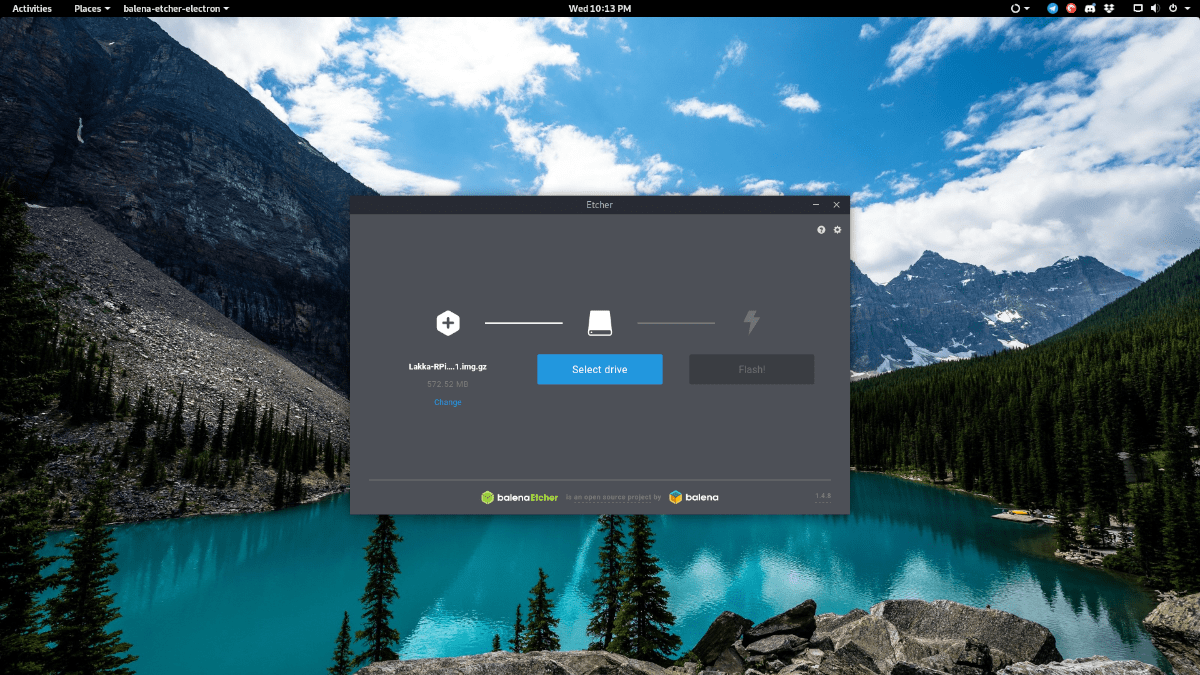
เมื่อแอปพลิเคชัน Etcher เปิดใช้งานอยู่ให้คลิกปุ่ม“ เลือกภาพ” แล้วเรียกดูภาพ Lakka OS ในโฟลเดอร์“ ดาวน์โหลด” ของคุณ
ถัดไปเสียบการ์ด SD ของ Raspberry Pi ลงในพีซีของคุณและอนุญาตให้ระบบตรวจพบได้ จากนั้นคลิก "เลือกไดรฟ์" และแจ้งให้ Etcher ใช้การ์ด
ในที่สุดเมื่อภาพ OS เสร็จสิ้นการโหลดลง Etcher และการ์ด SD ของ Pi ถูกตั้งค่าเป็นเป้าหมายให้เลือกปุ่ม“ Flash” เพื่อเริ่มขั้นตอนการเบิร์น
ตั้งค่า Lakka OS
หลังจาก Lakka ติดตั้งการ์ด SD ผ่าน Etcher เสร็จแล้วให้นำออกจากพีซีของคุณแล้วนำไปใส่ใน Raspberry Pi
เมื่อโหลดการ์ด SD ลงในอุปกรณ์ Raspberry Pi ให้เสียบเข้ากับผนังด้วยสายไฟต่อสาย HDMI เข้ากับทีวีและเชื่อมต่อแป้นเกม USB (หรือแป้นพิมพ์หากคุณไม่มี)
เมื่อ Pi เปิดใช้งานคุณจะเห็นโลโก้ Lakka OS ที่มีพื้นหลังสีดำเป็นระยะเวลาหนึ่ง ปล่อยให้มันนั่งอยู่ตรงนั้นในขณะที่มันปรับแต่งและรีบูต
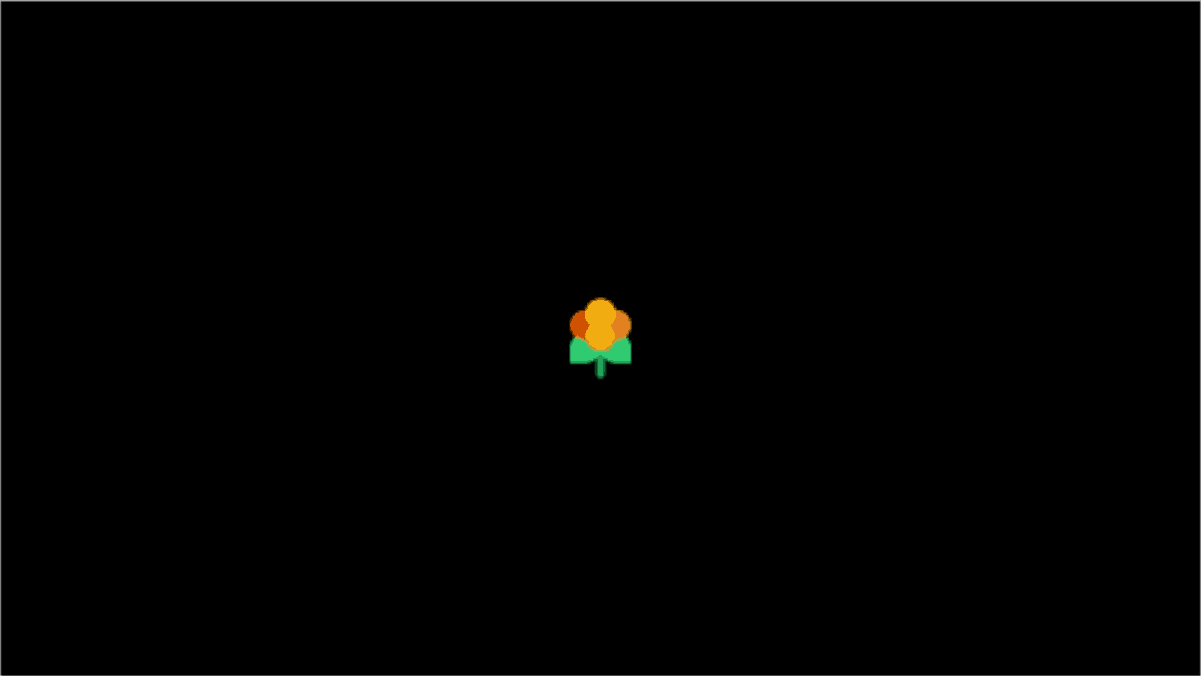
ตอนนี้ Lakka บูตเสร็จแล้วคุณจะสังเกตเห็นระบบเมนูเหมือน PS3 เสียบสายเคเบิลอีเธอร์เน็ตหากคุณต้องการการเชื่อมต่อแบบใช้สาย มิฉะนั้นนำทางไปยัง "การตั้งค่า" อยู่ใน UI แล้วคลิกที่ "Wifi"
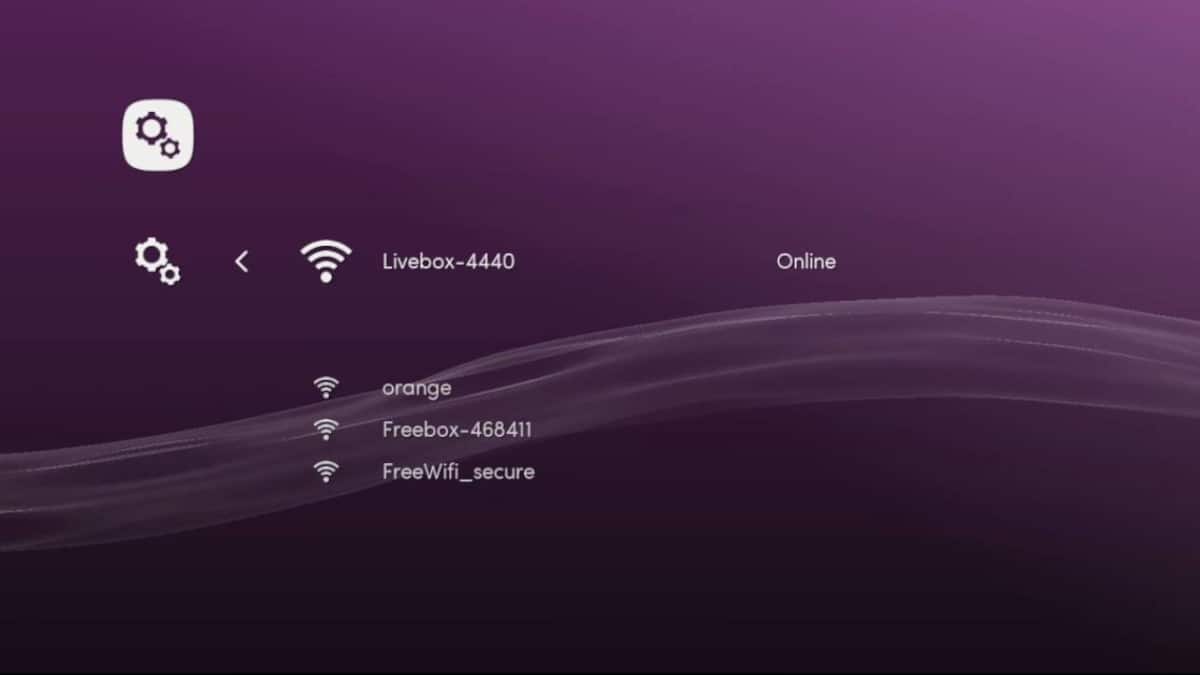
ใช้เมนูเพื่อเชื่อมต่อ Lakka กับอินเทอร์เน็ต จากนั้นกลับสู่พื้นที่“ การตั้งค่า” และค้นหาพื้นที่“ บริการ”
บนหน้าบริการค้นหาแถบเลื่อนถัดจาก SAMBA Enable "และคลิกเพื่อเปิดใช้งานการสนับสนุนการถ่ายโอนไฟล์เครือข่ายสำหรับเกมคอนโซล Raspberry Pi ใหม่ของคุณ
การเพิ่มเกมไปยัง Lakka
Lakka OS มีระบบ Samba ในตัวเพื่อให้ผู้ใช้เพิ่มเกมในคอนโซลได้ทันที ต่อไปนี้เป็นวิธีดำเนินการบน Linux
หมายเหตุ: หากพีซีของคุณใช้ Windows คุณจะสามารถค้นหาเครือข่าย Lakka ในพื้นที่“ เครือข่ายและการแบ่งปัน” ของระบบปฏิบัติการของคุณ
ก่อนอื่นให้เปิดตัวจัดการไฟล์ Linux จากนั้นค้นหาตัวเลือก“ เครือข่าย” เพื่อเริ่มการค้นหาหุ้นบนเครือข่าย
ในเบราว์เซอร์แชร์ให้คลิกที่ชื่อ“ LAKKA” และเพิ่มไฟล์ ROM ของคุณลงไป เมื่อเสร็จแล้วให้ปิดตัวจัดการไฟล์
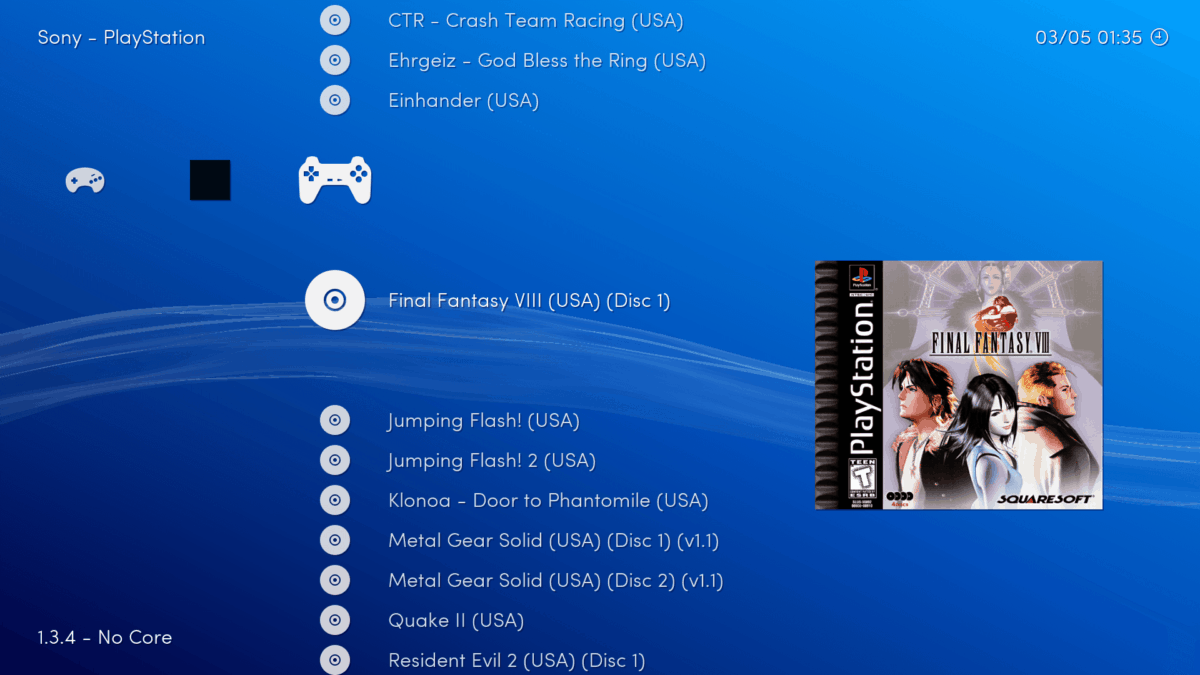
Lakka ควรตรวจจับเกมใหม่ทันทีกำหนดค่าและตั้งค่าเริ่มต้นของตัวควบคุมสำหรับเกมเช่นกัน













ความคิดเห็น